Verwalten Sie Ihren iCloud-Speicher, anstatt für jährliche Upgrades zu bezahlen
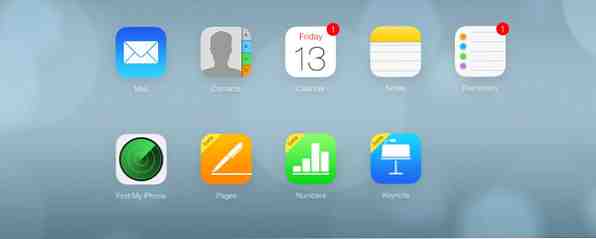
Wenn Sie sich für ein iCloud-Konto anmelden, erhalten Sie automatisch 5 GB freien Speicherplatz, um den Inhalt Ihrer iOS-Geräte, iWork und andere Anwendungsdaten sowie E-Mail-Nachrichten zu sichern.
Die Menge des kostenlosen Speichers reicht wahrscheinlich für ein einzelnes Apple-Gerät aus. Wenn Sie jedoch mehrere Geräte mit vielen Dokumentdateien und E-Mail-Nachrichten hinzufügen, müssen Sie möglicherweise mehr Speicherplatz kaufen. Oder Sie verwalten den zugeteilten kostenlosen iCloud-Speicher und sparen 20 oder mehr Dollar pro Jahr.

Was wird auf der iCloud gespeichert?
iCloud sichert und synchronisiert Dokumente und Daten zwischen Ihren Geräten, einschließlich E-Mail-Nachrichten, Kontakten, Notizen und anderen Anwendungsdokumenten und Daten von Drittanbietern. Um anzuzeigen, was in Ihrem iCloud-Konto gespeichert ist, öffnen Sie die die Einstellungen App auf Ihrem iOS-Gerät und tippen Sie auf iCloud. Hier können Sie die Sicherung der Standard-App-Daten Ihres Geräts auf Ihrem iCloud-Konto aktivieren und deaktivieren.

Deaktivieren Sie beispielsweise Photo Stream (unter Fotos) verhindert, dass Ihre iPhone- oder iPad-Fotos auf anderen iCloud-Geräten freigegeben werden, wenn Sie mit Wi-Fi verbunden sind. Glücklicherweise zählen über Photo Stream freigegebene Fotos jedoch nicht zu Ihrem zugewiesenen iCloud-Speicher.
Tippen Sie unter iCloud-Einstellungen auf Speicherung & Backup zum Anzeigen und Verwalten von Dateien und anderen Daten, die in Ihrem Konto gespeichert sind. Die von jedem Gerät verwendete Speichermenge wird aufgelistet, und Sie können die Daten für das Gerät verwalten, das Sie gerade halten.

Der iCloud-Datenspeicher kann auch auf Ihrem Mac angezeigt und verwaltet werden, indem Sie Systemeinstellungen> iCloud öffnen.

Hinweis: Glücklicherweise zählt Ihre im iTunes Store gekaufte Musik, Filme, Apps, Bücher, TV-Shows und andere Inhalte nicht zum iCloud-Speicher.
Speicher verwalten
In Ihrem iCloud-Konto gesicherte Dateien und Daten werden zwischen den Geräten synchronisiert. iCloud ist auch nützlich, wenn Sie Inhalte aus Ihrem iCloud-Konto auf ein neues Mac- oder iOS-Gerät importieren. Ich habe kürzlich das neue iPad Air erworben und konnte alle gesicherten iCloud-Daten von meinem iPad mini auf mein neues iPad importieren. Hierbei ist jedoch zu beachten, dass Sie nicht alle Gerätedaten auf iCloud sichern müssen.
Wenn Sie den auf Ihrem iOS-Gerät zugewiesenen Speicherplatz zurückgewinnen möchten, tippen Sie auf Speicher verwalten in dem Einstellungen> iCloud Speisekarte. Tippen Sie anschließend auf das Gerät, das Sie gerade halten, und tippen Sie anschließend auf Sicherungsoptionen. Alle gesicherten Inhalte auf Ihrem Gerät werden nach Größe aufgelistet, von der größten bis zur kleinsten.
Wenn Sie mit Ihrem iPhone viele Fotos aufnehmen, nimmt Ihre Camera Roll am meisten Platz ein. Bei Bedarf können Sie entweder Fotos (oder besser noch Videos) von der Camera Roll löschen, um den iCloud-Speicherplatz zurückzugewinnen, oder Sie können die Sicherung aller zusammen deaktivieren, insbesondere, wenn Sie Photo Stream verwenden Ihre Fotoaufnahmen werden automatisch synchronisiert.

Beachten Sie, dass Videodateien sind nicht Wenn Sie das Camera Roll-Backup deaktivieren, werden Ihre Videodateien nicht gesichert (Sie müssen Ihr Telefon zum Übertragen an Ihren Mac oder PC anschließen). Eine weitere Option zum Sichern von Camera Roll-Inhalten ist das Aktivieren der Option zum Hochladen von Kameras in der Dropbox-App. 5+ Einfache Methoden zum Hochladen und Freigeben von Videos von Ihrem iPhone 5+ Einfache Methoden zum Hochladen und Freigeben von Videos von Ihrem iPhone Ihr iPhone kann 4K-Dateien langsam aufnehmen -Motion oder gute alte 1080p - aber was ist ein ruhmreiches Video, wenn es niemand sehen kann? Read More (Mehr lesen): Alle Fotos und Videos Ihres Geräts werden in Ihr Dropbox-Konto kopiert, wenn die App geöffnet und mit einem WLAN oder Mobilfunknetz verbunden ist.
Andere Apps
Die beste Möglichkeit, den iCloud-Speicherplatz wiederzugewinnen, besteht darin, die Sicherung für Apps zu deaktivieren, deren Inhalte auf einem anderen Server gesichert werden oder die Sie auf einen anderen kostenlosen Cloud-Service kopieren können. Beachten Sie zum Beispiel in der Abbildung oben, dass es zwei Videokamera-Apps gibt, Socialcam und 1SE So erstellen Sie ein Video Ihres Lebens eine Sekunde am Tag [iPhone] So erstellen Sie ein Video Ihres Lebens eine Sekunde am Tag [iPhone] Für In den letzten Jahren habe ich mich verpflichtet, mindestens ein Jahr lang ein Projekt abzuschließen, das nur meine Zeit und meine Disziplin erfordert. Zu diesen Projekten gehört der Abschluss eines täglichen kreativen Selbstporträtprojekts, das Aufrechterhalten eines privaten Online-Jazz, der mehrere hundert Megabyte Speicherplatz beansprucht. Ich habe die Sicherung für diesen Inhalt deaktiviert, da die Dateien in meinen individuellen Konten für diese Apps und Dienste gespeichert sind.
Ich habe auch die JotNot Pro-Sicherung deaktiviert, da ich die Möglichkeit habe, diesen Inhalt auf meinem Dropbox- und Google Docs-Cloud-Speicher zu sichern, die beide kostenlos sind. Ich habe auch Sicherungen anderer Apps wie Evernote, Springpad und Instacast deaktiviert, da Inhalte für jeden dieser Dienste in der Cloud gespeichert werden.

In der Abbildung oben werden Sie feststellen, dass ich meine Day One-App aktiviert habe, obwohl ich mich dazu entschieden habe, den Inhalt dieser App mithilfe von Dropbox zwischen meinen Geräten zu sichern und zu synchronisieren. In diesem Fall ist das iCloud-Backup eine weitere zusätzliche Sicherheit für Inhalte, die ich für sehr wichtig halte. Obwohl nicht gezeigt, habe ich auch die Kindle-App deaktiviert, da meine Kindle-Bücher in meinem Amazon Kindle-Konto gespeichert sind.
Dokumente und Daten
Sie können Dateien auch selektiv aus Apps wie iMovie, Pages, Keynote und Numbers löschen, wenn Sie diese verwenden. Sie finden diese Option unter Einstellungen> iCloud> Speicher verwalten> Dokumente & Daten Speisekarte.

Denken Sie daran, dass beim Löschen von Inhalten in diesen Apps auf einem Ihrer Geräte diese Inhalte auch von Ihrem iCloud-Konto und damit von allen anderen Geräten gelöscht werden. Bei iWork-Apps können Sie Dateien lokal auf Ihrem Mac archivieren, auf die Sie nicht mehr zugreifen und nicht mehr über die Cloud zugreifen müssen. iWork-Dateien können auch in einem anderen Cloud-Konto wie Dropbox gespeichert werden, wo sie bei Bedarf auf Ihr iOS-Gerät heruntergeladen werden können. Sehen Sie sich einen Artikel über die Funktionsweise von iWork für iCloud an. Funktionsweise des neuen iWork für iCloud mit Ihren Apple-Geräten Funktionsweise des neuen iWork für iCloud mit Ihren Apple-Geräten iWork für iCloud ist eine Suite von Online-Office-Anwendungen (bestehend aus Pages, Keynote und Numbers), die mit den Mac- und iOS-Versionen der Programme synchronisiert werden. Die Online-Versionen von iWork spiegeln die meisten… Read More für weitere Details.

Ich empfehle, keine Inhalte aus anderen Apps zu löschen, die weniger Speicherplatz benötigen, oder Dateien, die nicht eindeutig gekennzeichnet sind, z. B. mit der unten gezeigten Diigo Browser App.

E-Mail-Nachrichten
iOS Mail ist ein weiterer Speicherschuster. Am besten verwalten Sie diesen Bereich, indem Sie Nachrichten löschen oder archivieren, die älter als ein Jahr sind. Erstellen Sie dazu eine intelligente Mailbox. 5 Essential Smart Mailboxes für Apple Mail [Mac]. 5 Essential Smart Mailboxes für Apple Mail [Mac], in der alle Ihre E-Mails aus dem Vorjahr erfasst werden, und löschen oder archivieren Sie sie von Ihrem iCloud-Konto.

Sie können auch ein weiteres intelligentes Postfach für Nachrichten mit Anlagen erstellen und Nachrichten, die große Dateien enthalten, selektiv löschen.
iTunes-Speicher
Eine weitere Speicheroption für Ihr iOS-Gerät ist die Sicherung Ihres iOS-Geräts in Ihrer iTunes-Mediathek. Da Apple nur 5 GB freien iCloud-Speicherplatz zulässt, können Sie eines oder mehrere Ihrer Geräte nicht in der Cloud sichern, um Speicherplatz zu sparen. Nachdem Sie das erste Backup über eine Kabelverbindung zu iTunes erstellt haben, können alle nachfolgenden Backups so eingestellt werden, dass sie drahtlos ausgeführt werden (mithilfe des Kontrollkästchens unter iTunes) Zusammenfassung Registerkarte), wenn Ihr Gerät an eine Steckdose angeschlossen ist. Lesen Sie unseren Artikel zum Sichern und Wiederherstellen Ihres iOS-Geräts von iTunes. So sichern Sie Ihr iPhone und Ihr iPad. So sichern Sie Ihr iPhone und Ihr iPad. Was würden Sie tun, wenn Sie morgen Ihr iPhone verlieren würden? Sie benötigen einen Sicherungsplan, und wir zeigen Ihnen, wie Sie eine Sicherungskopie auf iCloud oder iTunes erstellen. Weiterlesen .
Ist ein iCloud-Upgrade wert??
Die Verwaltung des iCloud-Speichers ist etwas umständlich, aber ich denke nicht, dass ein Upgrade von iCloud jährlich 20 $ oder mehr wert ist, insbesondere weil es nicht die Art von Barrierefreiheit und Unterstützung bietet, die Dropbox und Google Docs bieten. Aus diesem Grund musste ich dieses Jahr zweimal Inhalte von meinem iCloud-Konto löschen und löschen, um nicht für das Upgrade bezahlen zu müssen.
Teilen Sie uns Ihre Erfahrungen mit der Verwaltung Ihrer iCloud-Inhalte mit und darüber, ob Sie ein Upgrade für zusätzlichen Speicherplatz durchgeführt haben oder nicht.
Erfahren Sie mehr über: Cloud Storage, iCloud.


